手动对齐打印头
如果打印结果不如预期,例如打印的格线未对齐,请尝试在自动打印头对齐后手动对齐打印头。
 注释
注释
-
有关自动打印头对齐的详细资料,请参见对齐打印头。
需要准备:三张A4或Letter尺寸的普通纸
-
在后端托盘中装入三张A4或Letter尺寸的普通纸。
-
在主页屏幕上选择
 (设置)。
(设置)。 -
选择维护。
-
选择打印头对齐 - 手动。

将出现确认屏幕。
 注释
注释-
要打印和检查当前的打印头位置对齐值,请选择打印打印头对齐数值。
-
-
选择是。
-
按OK按钮。
将打印打印头对齐图案。
-
显示图案是否正确打印?时,请确认图案是否正确打印,如果正确,选择是。
-
查看信息并选择OK。
显示打印头位置对齐调整值的输入屏幕。
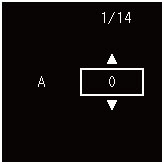
-
检查第一组图案。 在A列中,找到条纹最不显著的图案,选择该图案的编号,然后按OK按钮。
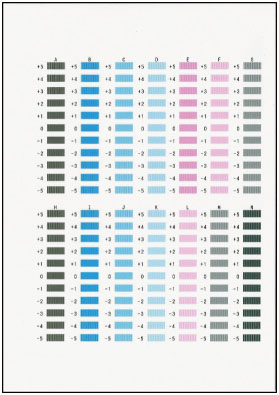
 注释
注释-
如果所有的图案看起来不一样,选择竖直条纹最不显著的图案。
细微的竖直条纹

竖直条纹显著

-
-
对B到N列重复这些步骤。
-
检查信息并按OK按钮。
将打印第二组图案。
-
检查第二组图案。 在O列中,找到条纹最不显著的图案,选择该图案的编号,然后按OK按钮。
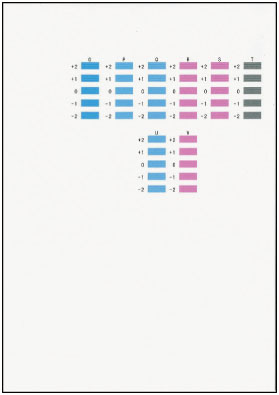
 注释
注释-
如果所有图案看起来不一样,请选择水平条纹最不显著的图案。
细微的水平条纹

水平条纹显著

-
-
对P至V列重复这些步骤。
-
检查信息并按OK按钮。
将打印第三组图案。
-
检查第三组图案。 在W列中,找到条纹最不显著的图案,选择该图案的编号,然后按OK按钮。
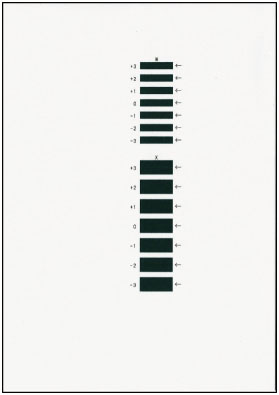
 注释
注释-
如果所有的图案看起来不一样,选择水平条纹最不显著的图案。
细微的水平条纹

水平条纹显著

-
-
重复这些步骤,直到完成X列所有图案编号的输入。
-
出现完成信息时,选择OK。

